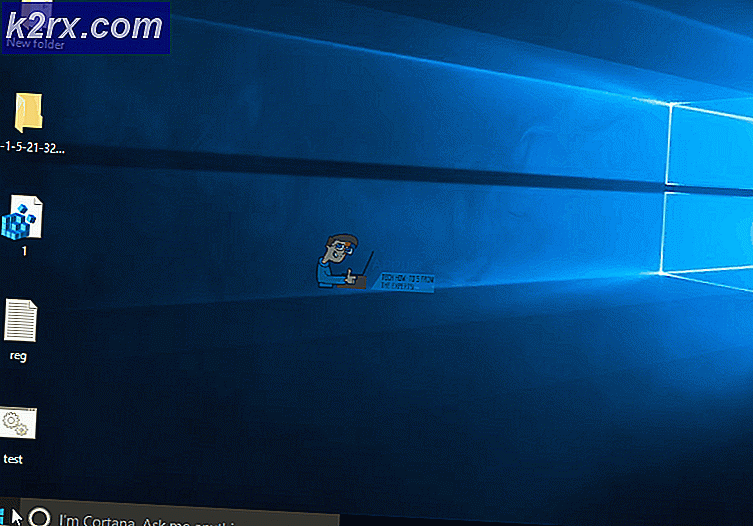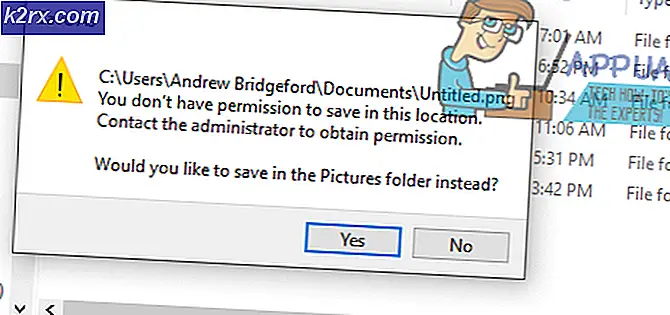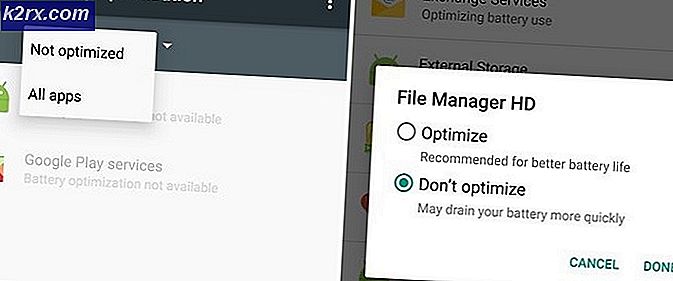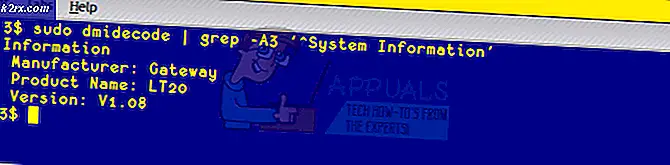Hoe te beginnen met het ontwikkelen van Android-apps in Visual Studio 2017
Android-enthousiastelingen, vooral programmeurs, weten dat er geen tekort is aan software om Android-apps te maken - of het nu Android Studio is, tools voor het maken van hybride apps zoals PhoneGap of de niet-coderende ervaring die WYSIWYG-app-bouwers zoals Tiggzi nodig hebben. Omdat Android een open-source, op Linux gebaseerd besturingssysteem is, zullen sommigen zich misschien niet realiseren dat de Visual Studio van Microsoft al geruime tijd ondersteuning biedt voor Android-ontwikkeling - maar pas nu begint Microsoft er meer over te spreken.
Een hele reeks updates van Visual Studio in de afgelopen weken heeft Linux en Mac-compatibiliteit toegevoegd - en Microsoft lanceerde ook Xamarin Live, een tool voor het testen en debuggen van Android-apps zonder een emulator . Dit zou een grote sprong voorwaarts kunnen zijn voor Windows-gebaseerde Android-ontwikkelaars.
Vergeleken met andere IDE's (geïntegreerde ontwikkelomgeving) heeft Visual Studio zijn eigen voor- en nadelen. Visual Studio biedt opmerkelijke platformonafhankelijke ontwikkelingsondersteuning voor C ++ -programmeurs en is een native Windows IDE, maar het is zeker minder lastig voor niet-Linux-enthousiastelingen om aan de slag te gaan. De nadelen zijn de overvloed aan GUID's en tragere debugging in vergelijking met andere IDE's. Maar als u geïnteresseerd bent in het ontwikkelen van CPU-intensieve apps in C ++, is Visual Studio een IDE die de prijs waard is.
Hoe Visual Studio op Windows te installeren
Vereisten:
Visual Studio 2017
Xamarin Live [Optioneel]
Download het installatiepakket van Visual Studio en wanneer u het start, wordt u gevraagd welke componenten u wilt installeren. Kijk voor Android-ontwikkeling onder Workloads en kies Mobiele ontwikkeling met C ++ en kies Android-ontwikkeling .
Visual Studio installeert de Visual Studio-editor, C ++ -foutopsporing, verschillende Android-buildhulpmiddelen, compilers en enkele andere noodzakelijke bronnen. Je kunt de Google Android Emulator optioneel ook installeren vanuit het Visual Studio-installatieprogramma, maar Xamarin Live is het overwegen waard - het is een app die op je Android-telefoon wordt uitgevoerd en kan je Visual Studio-bronnen gebruiken om live previewing en debugging van je Visual Studio-apps rechtstreeks op je Android-telefoon.
Android C ++ ontwikkeling met Visual Studio
Start de Visual Studio-editor en ga naar Bestand > Nieuw > Project > Visual C ++ > Cross Platform > Android . Geef je app een naam en druk op OK .
PRO TIP: Als het probleem zich voordoet met uw computer of een laptop / notebook, kunt u proberen de Reimage Plus-software te gebruiken die de opslagplaatsen kan scannen en corrupte en ontbrekende bestanden kan vervangen. Dit werkt in de meeste gevallen, waar het probleem is ontstaan door een systeembeschadiging. U kunt Reimage Plus downloaden door hier te klikkenHier kunt u de sjabloon kiezen waarmee u wilt werken. U kunt kiezen uit een groot aantal, maar de meeste grafisch-intensieve apps worden geleverd met de sjabloon met de native app (Android) .
Je krijgt dan het Solutions Explorer-menu te zien - er zijn hier twee projecten beschikbaar, namelijk:
MyAndroidApp.NativeActivity - Dit bevat alle referenties en lijmcodes die u nodig hebt om uw app uit te voeren als native Android-activiteit.
MyAndroidApp.Packaging - Dit bevat de AndroidManifest.xml en build.xml en zal uw app verpakken in een .apk-bestand voor installatie op Android-apparaten.
Ik zal je niet helpen bij het coderen van een app, maar nadat je een project hebt gemaakt, kun je naar het Solutions Platform- menu gaan en de apparaatarchitectuur kiezen waarvoor je aan het compileren bent. Druk vervolgens op F5 om de app in de app uit te voeren emulator die u hebt verbonden met Visual Studio, of stuur het naar Xamarin Live op uw apparaat om daar een voorbeeld te bekijken en fouten op te sporen.
Java-code bewerken en debuggen
Als u op een Java-gebaseerde app in plaats van C ++ mikt, hebt u de Visual Studio Java-taalservice voor Android nodig. Hiermee wordt een teksteditor ingeschakeld waarmee uw Java-tekenreeksen worden ingekleurd. Wanneer u klaar bent met het bewerken van uw Java-code, kunt u naar het foutopsporingsmenu van Visual Studio gaan en Alleen Java kiezen in het menu Foutopsporingstype.
Xamarin Live verbinden met Visual Studio
Als u liever een voorbeeld van en een foutopsporing voor apps direct op uw Android-telefoon ziet in plaats van een emulator, is Xamarin Live iets voor u.
Eerst moet je de Xamarin Live-app van Google Play op je Android-apparaat installeren. Pak vervolgens de Xamarin Updater voor Visual Studio 2017 en installeer deze op uw pc.
Nu moet je je Android-app als een Xamarin-project maken en wordt je gevraagd om je apparaat via QR-barcode op je scherm te koppelen.
Wanneer u uw app naar Xamarin Live wilt verzenden voor testen op uw apparaat, kiest u eenvoudig de knop Uitvoeren vanuit Visual Studio en kiest u een van de volgende opties:
Start Without Debugging: hiermee kunt u de app rechtstreeks op uw apparaat bewerken en wordt de app opnieuw gestart wanneer er wijzigingen in de code worden aangebracht en opgeslagen.
Start Debugging: hiermee kunt u de variabelen en breekpunten van uw app inspecteren, maar de code kan niet worden bewerkt.
Live Run Huidige weergave: hier kunt u de app bewerken in Visual Studio en de wijzigingen in de app bekijken op uw computerscherm. In feite streamt het het Xamarin Live app-venster naar uw bureaublad.
Dat is alles voor deze gids! In plaats van je hand vast te houden en je te begeleiden bij het coderen van een app, hoef je niet veel meer toe te voegen. U bent misschien geïnteresseerd in de volgende Appuals-onderwerpen:
Een eenvoudige Android-app maken in Phonegap
Een aangepast ROM maken van Android Open Source Project | Punt 2
PRO TIP: Als het probleem zich voordoet met uw computer of een laptop / notebook, kunt u proberen de Reimage Plus-software te gebruiken die de opslagplaatsen kan scannen en corrupte en ontbrekende bestanden kan vervangen. Dit werkt in de meeste gevallen, waar het probleem is ontstaan door een systeembeschadiging. U kunt Reimage Plus downloaden door hier te klikken